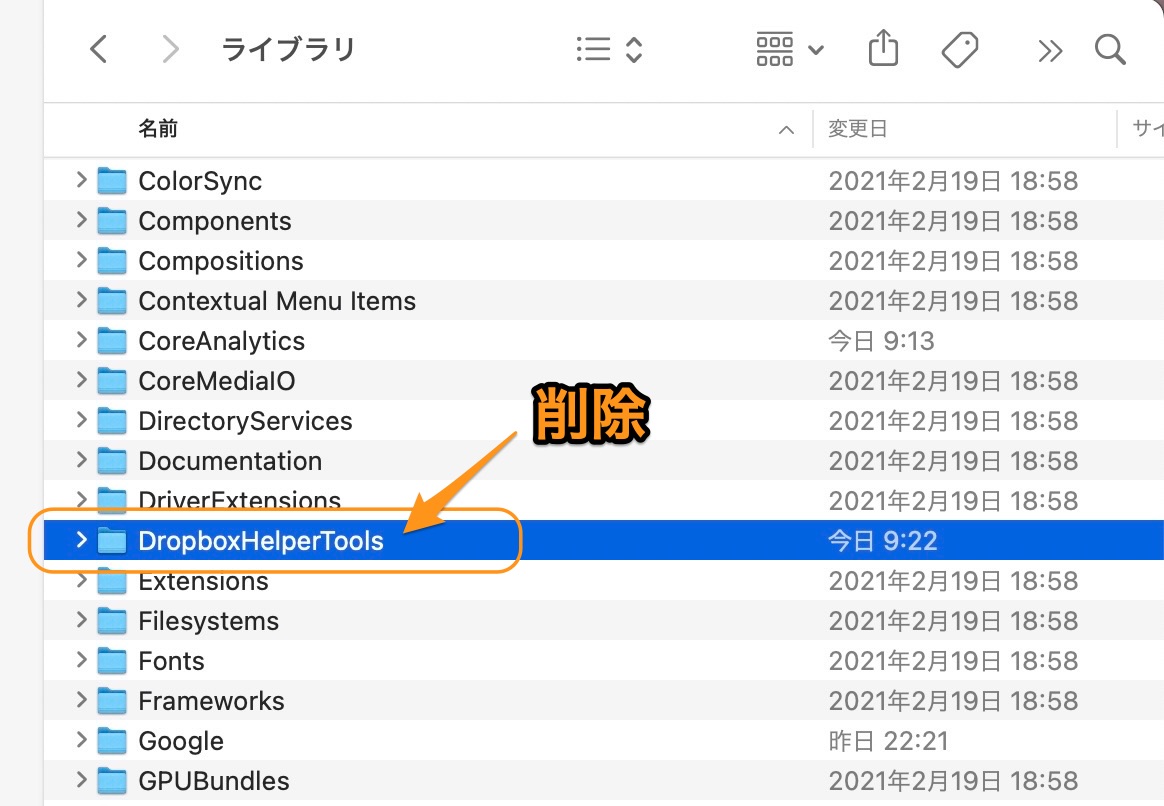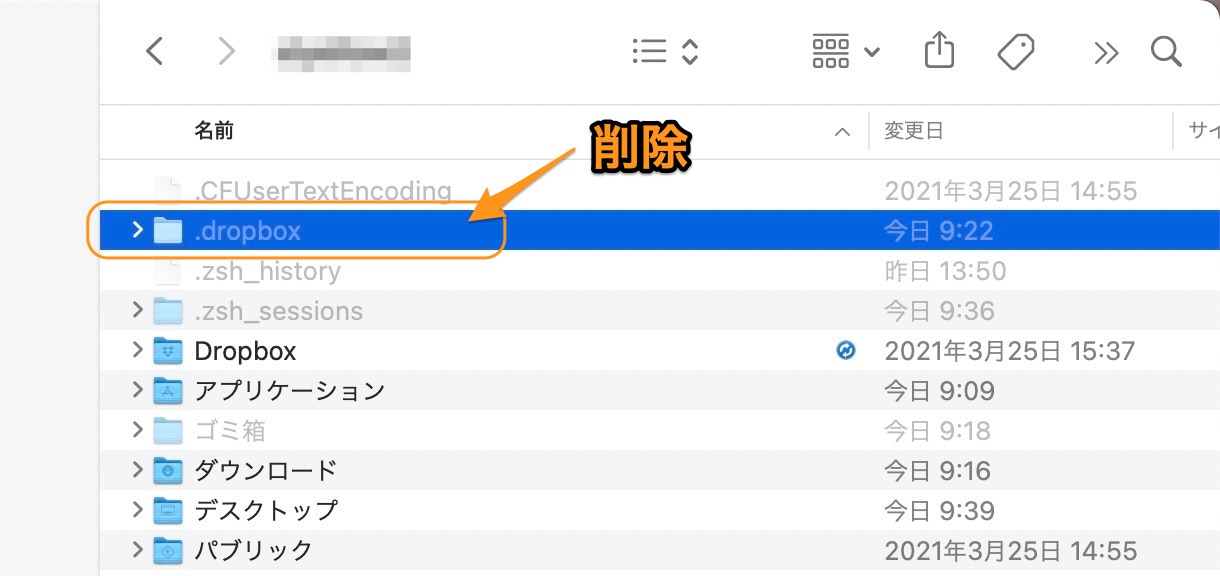Macについて詳しく解説します
以前、Macのユーザアカウント名を変更した際に、Dropboxが起動しなくなってしまった問題がありましたので、その際に行った手順をまとめておきます。
ユーザアカウントの変更はそれほど多くやることではないと思いますが、一番コケて復旧が大変なのがDropboxの起動エラーなので、問題発生したら参考にしてみてください。
- MacBook Air (M1, 2020)
- macOS Big Sur (11.2.2)
【手順】ユーザ名とホームフォルダ変更後にDropboxが起動しなくなる問題の解決方法
繰り返しですが、ユーザ名を変更するとDropboxが起動できなくなります。
その理由は、ユーザ名を変更した際にホームフォルダ名も一緒に変更する作業が発生するため、Dropboxアプリ内のパスが通らなくなってしまうからです。
なので、普通に考えればパスを変更し直してやればOKなのでは?
…という感じなんですが、Dropboxアプリがハナから起動してくれないため、パスを変更することもできないのです。
ということで、Dropboxの設定ファイルをいくつか削除してやることで解決できます。
まずはMacの「ライブラリ」フォルダを開いて、その中の「DropboxHelperTools」というフォルダを探しましょう。
この「DropboxHelperTools」フォルダごと、削除します。
続いて、今回変更したアカウントのホームフォルダを開きます。
ここでショートカットキー「Shift + Command + .」を入力すると、隠しファイルが表示されます。
ここに「.dropbox」という隠しフォルダがあることがわかります。
この隠しフォルダを削除します。
(「Dropbox」というフォルダは、同期している実ファイルが入っているフォルダなので削除しないように!)
このあと、Dropboxを起動すると、初期起動状態と同じようにログイン画面が出てくるはずです。
先程削除した2つのフォルダは、Dropbox起動時に自動的に生成されます。
まとめ
以上、ユーザ名とホームフォルダ変更後にDropboxが起動しなくなる問題の解決方法、でした!
ご参考までに、それでは!